来源:小编 更新:2025-03-03 18:18:14
用手机看
哎呀呀,你有没有想过,你的Mac电脑竟然也能装上Windows系统?没错,就是那个我们平时只能在PC上使用的操作系统!今天,就让我带你一起探索这个神奇的转换之旅吧!
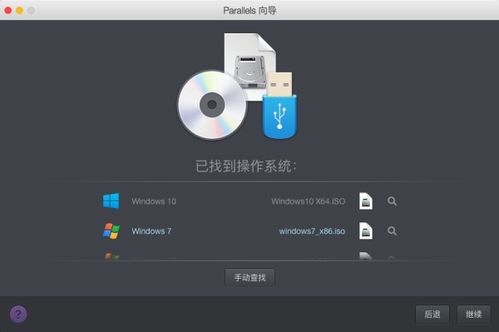
当然靠谱!其实,Mac电脑内置了一个叫做Boot Camp的软件,它就像一个神奇的魔法师,能让你在Mac上轻松安装Windows系统。不过,在此之前,你得先确认你的Mac电脑支持Windows哦!
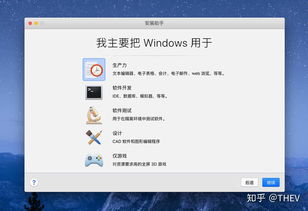
Boot Camp,这个名字听起来就有点神秘感,它其实是苹果公司提供的一个实用工具,专门用来帮助用户在Mac上安装Windows系统。使用Boot Camp,你可以在Mac上同时运行Mac OS和Windows系统,实现双系统切换。
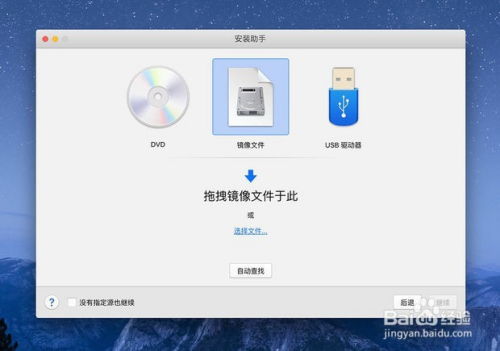
在开始安装之前,你得做好以下准备:
1. 确认Mac支持Windows:大多数2012年及以后的Mac都支持Windows系统,你可以通过查看Mac的型号和处理器来确认。
2. 备份重要数据:安装新系统之前,一定要备份你的重要数据,以防万一。
3. 下载Windows ISO文件:你可以从微软官网下载Windows ISO文件,或者购买Windows安装盘。
4. 准备U盘:你需要一个至少8GB的U盘来制作Windows安装盘。
1. 打开Boot Camp助理:在Finder中找到“应用程序”,然后进入“实用工具”,最后打开“Boot Camp助理”。
2. 选择任务:在Boot Camp助理窗口中,选择“创建Windows 7或更高版本的安装盘”。
3. 选择ISO文件和目标U盘:点击“选取”按钮,找到并选择你下载的Windows ISO文件,然后选择你准备的U盘作为目标。
4. 格式化U盘:根据提示,Boot Camp助理会抹掉U盘并将其重新格式化,用于制作安装盘。
5. 等待制作完成:耐心等待直到Boot Camp助理将Windows安装文件复制到U盘,制作成安装盘。
1. 重启Mac并进入Windows安装程序:重启你的Mac,并在启动时按住Option键,选择U盘作为启动盘。
2. 安装Windows:按照屏幕上的提示进行操作,选择安装语言、时间、键盘等设置。
3. 分区:在安装过程中,你需要为Windows系统分配硬盘空间。建议至少分配30GB以上。
4. 安装完成:等待安装完成,重启Mac,你就可以在启动时选择进入Mac OS或Windows系统了。
1. 安装Windows驱动程序:安装完成后,你需要安装Windows驱动程序,以便Mac硬件在Windows下正常工作。
2. 切换系统:在启动时,按住Option键,选择要启动的系统。
3. 注意事项:虽然Mac可以安装Windows系统,但两者之间还是存在一些兼容性问题,比如某些软件可能无法在双系统下同时运行。
怎么样,是不是觉得Mac安装Windows系统其实并不难呢?快来试试吧,让你的Mac电脑焕发新的活力!